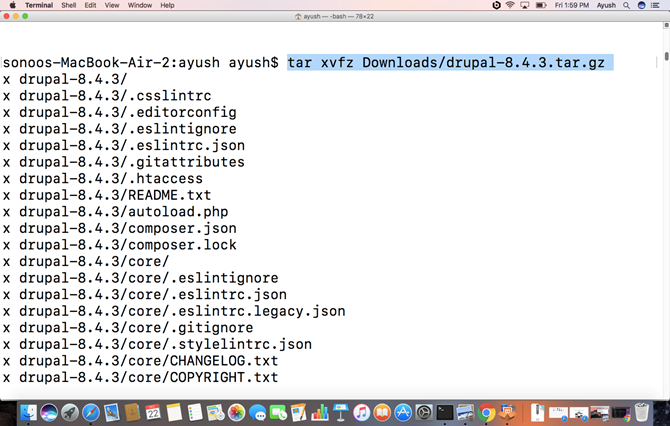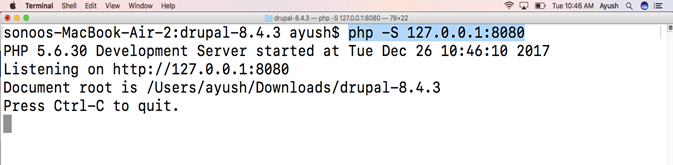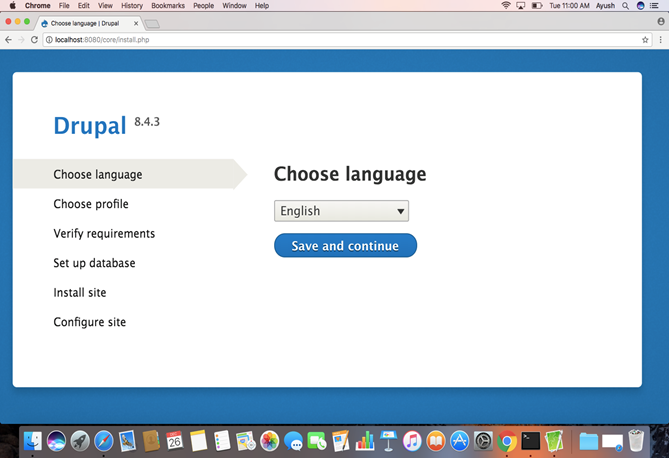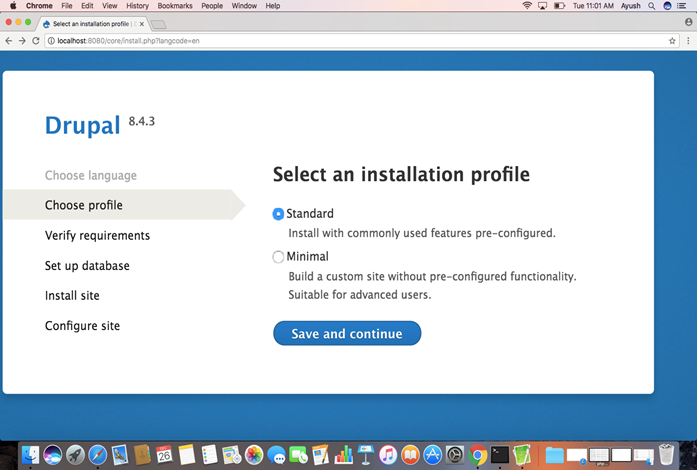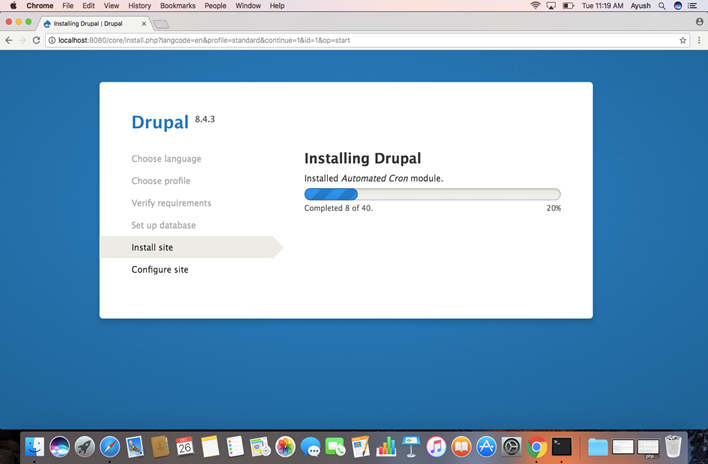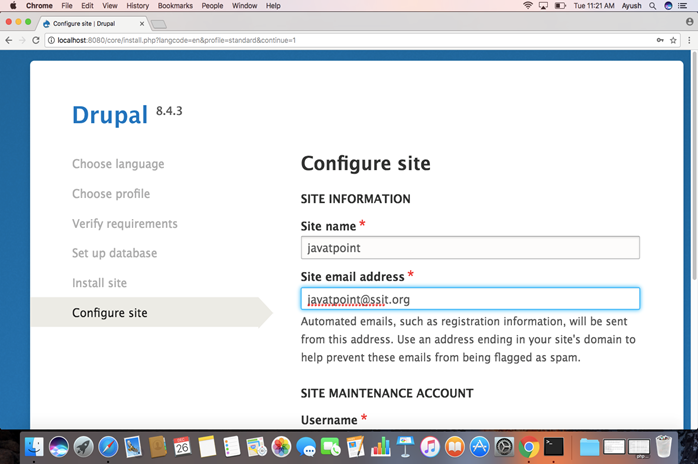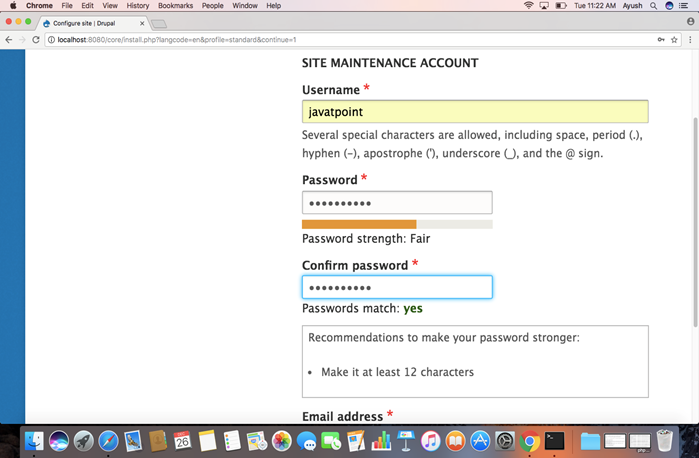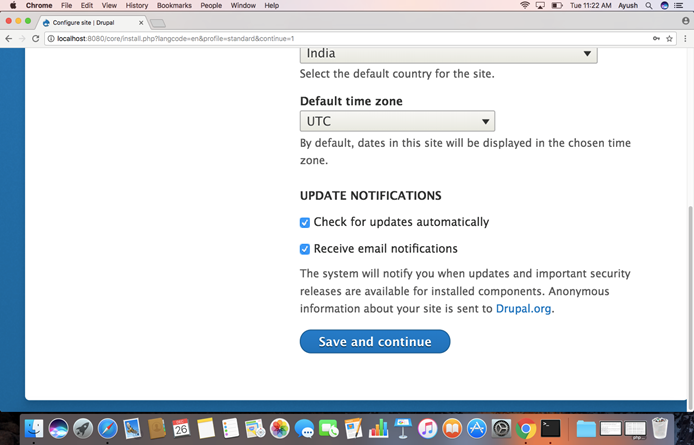MacOS 安装Drupal
如何在 MacOS 上安装 Drupal
简介
Drupal 是一个基于 PHP 的免费开源内容管理框架。它是在开源 GNU 通用公共许可证下分发的。截至 2017 年 11 月,Drupal 社区由超过 130 万名成员组成。
在本教程中,我们将学习在 MacOS 上安装 Drupal 所涉及的过程。
先决条件
Mac 操作系统
正常运行的 MySQL
PHP 5.x 或更高版本
安装
我们可以按照以下步骤在 MacOS 上安装 Drupal。
1) 下载存档文件
通过访问官方网站下载存档文件(.tar.gz) Drupal 或点击链接 https://ftp.drupal.org/files/projects/drupal-8.4.3.tar.gz.
2) 解压文件
需要解压下载的文件。要提取文件,请使用以下命令:
$ tar xvfz Downloads/drupal-8.4.3.tar.gz
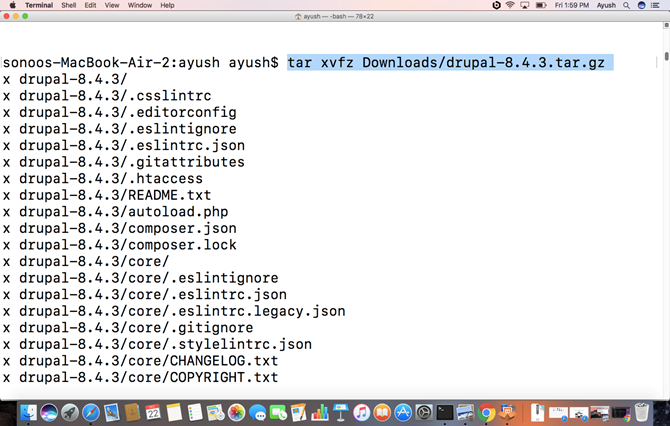
3) 创建数据库
我们需要创建数据库以便在我们的计算机上运行 Drupal。启动 MySQL 并输入以下命令:
$ Sudo /usr/local/mysql/bin/mysql-u root ?password ="password"
root 是用户名,密码是密码。

4) 启动开发服务器
将目录切换到安装Drupal的目录,运行以下命令:
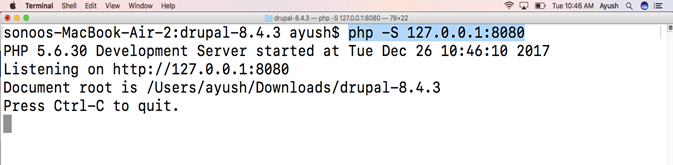
5) 在本地主机上访问和安装 Drupal
只需在浏览器栏中输入 localhost:8080 即可在浏览器上访问 Drupal。
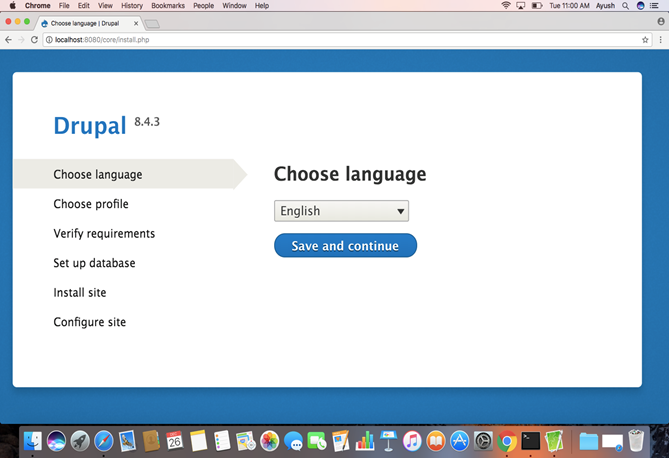
点击保存继续下一步。
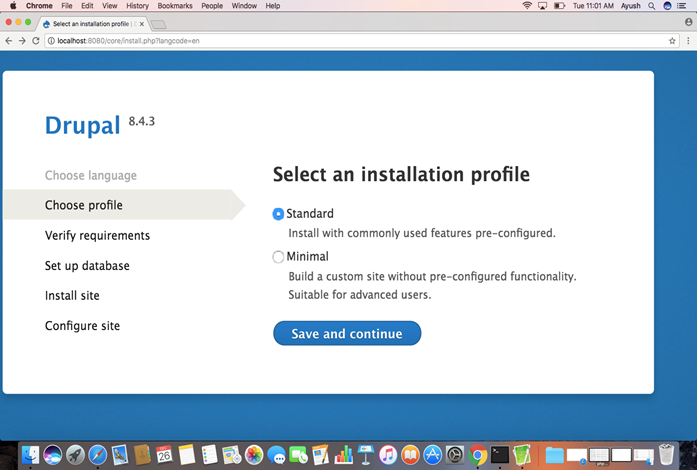
窗口提示选择配置文件。选择标准配置文件并点击保存并继续。

在下一步窗口提示填充数据库细节。由于我们为此创建了名为 Drupal 的数据库,因此只需填写名称、用户名(在我的情况下为 root)和密码(在我的情况下为 123),然后单击保存并继续。
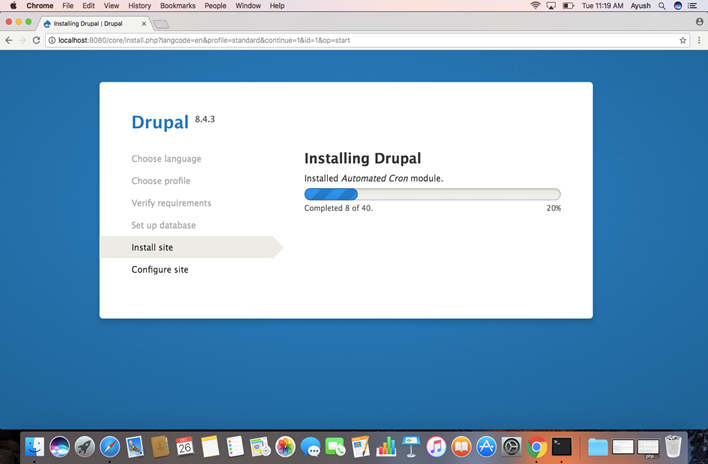
当我们填写所需的数据库详细信息时,Drupal 开始在我们的本地机器上安装自己。让这件事先结束。
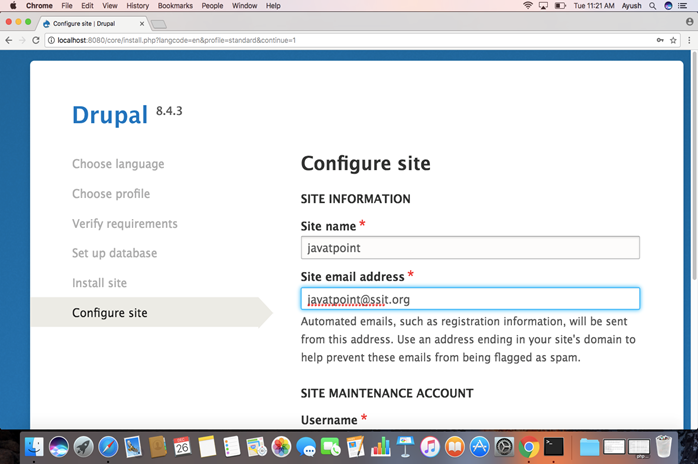
现在我们的机器上安装了 Drupal。在这一步中,我们配置网站信息,如标题、电子邮件地址、用户名、密码等,只需填写所有详细信息即可。
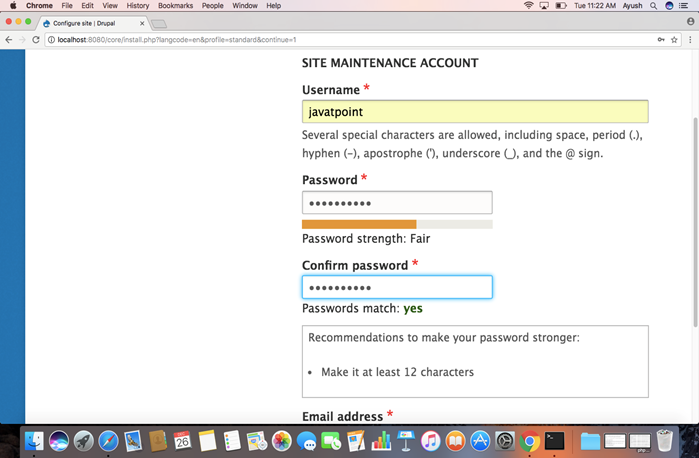
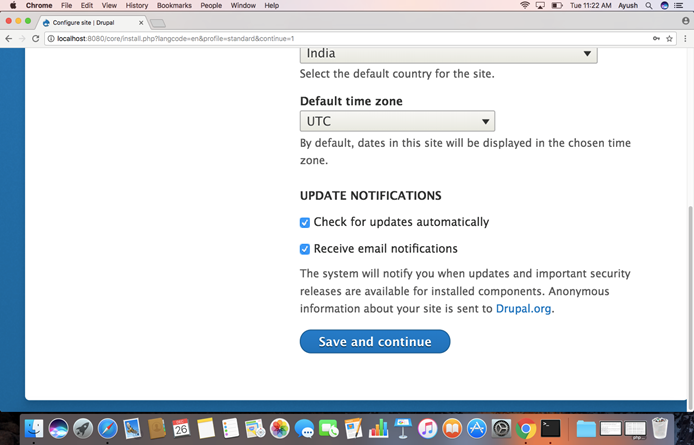
当我们填写所有详细信息时,我们按保存并继续。这将完成安装过程。浏览器将显示如下欢迎信息。

好吧,我们已经在 MacOS 上安装了 Drupal。现在我们可以使用 Drupal 制作和定制我们的内容和网站。